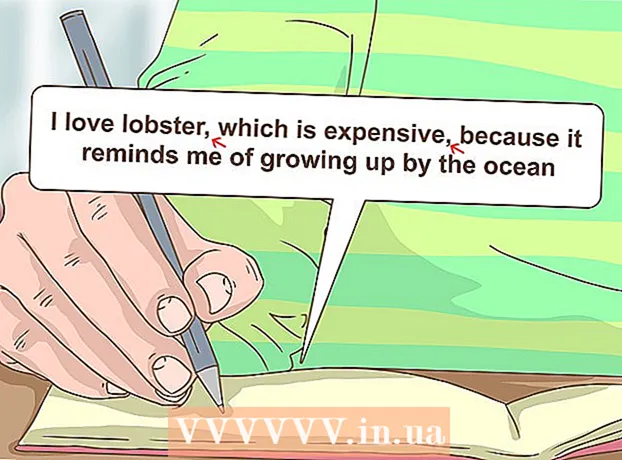நூலாசிரியர்:
Tamara Smith
உருவாக்கிய தேதி:
24 ஜனவரி 2021
புதுப்பிப்பு தேதி:
1 ஜூலை 2024
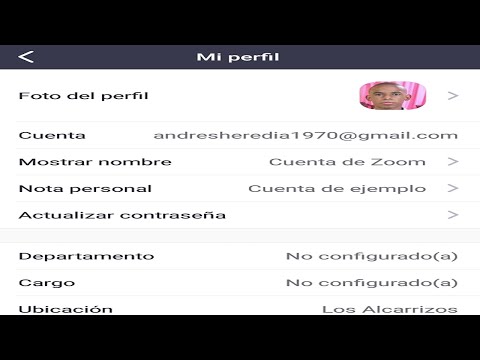
உள்ளடக்கம்
உங்கள் ஜூம் சந்திப்பின் ஒலி மற்றும் வீடியோவை Android தொலைபேசி அல்லது டேப்லெட்டில் எவ்வாறு சேமிப்பது என்பதை இந்த கட்டுரை உங்களுக்குக் கற்பிக்கும். நீங்கள் செய்ய வேண்டியது உங்கள் திரையை பதிவு செய்யும் ஒரு பயன்பாட்டை Play Store இலிருந்து நிறுவ வேண்டும்.
அடியெடுத்து வைக்க
 Play Store இலிருந்து உங்கள் திரையைப் பதிவுசெய்ய பயன்பாட்டை நிறுவவும். நேர்மறை மதிப்பீடுகளுடன் சில பிரபலமான விருப்பங்கள் மொபீசன், டியூ ரெக்கார்டர் மற்றும் ஜீனியஸ் ரெக்கார்டர் வழங்கும் ஸ்கிரீன் ரெக்கார்டர் ஆகியவை அடங்கும். உங்கள் திரையைப் பதிவுசெய்ய பயன்பாட்டை எவ்வாறு பதிவிறக்குவது:
Play Store இலிருந்து உங்கள் திரையைப் பதிவுசெய்ய பயன்பாட்டை நிறுவவும். நேர்மறை மதிப்பீடுகளுடன் சில பிரபலமான விருப்பங்கள் மொபீசன், டியூ ரெக்கார்டர் மற்றும் ஜீனியஸ் ரெக்கார்டர் வழங்கும் ஸ்கிரீன் ரெக்கார்டர் ஆகியவை அடங்கும். உங்கள் திரையைப் பதிவுசெய்ய பயன்பாட்டை எவ்வாறு பதிவிறக்குவது: - "ப்ளே ஸ்டோர்" திறக்கவும்
 பயன்பாட்டைத் திறக்கவும். இந்த படிகள் அனைத்து பிரபலமான விருப்பங்களுக்கும் ஒத்தவை. கையேடு / நிறுவல் நடைமுறைக்குச் செல்ல திரையில் உள்ள வழிமுறைகளைப் பின்பற்றி, கேட்கும் போது தேவையான அனுமதிகளை வழங்குவதை உறுதிசெய்க.
பயன்பாட்டைத் திறக்கவும். இந்த படிகள் அனைத்து பிரபலமான விருப்பங்களுக்கும் ஒத்தவை. கையேடு / நிறுவல் நடைமுறைக்குச் செல்ல திரையில் உள்ள வழிமுறைகளைப் பின்பற்றி, கேட்கும் போது தேவையான அனுமதிகளை வழங்குவதை உறுதிசெய்க. - பயன்பாடு திறந்ததும், திரையின் விளிம்பில் மிதக்கும் ஐகான் தோன்றும். பதிவு செயல்பாடுகளை அணுக இந்த ஐகானை அழுத்தலாம்.
- இந்த ஐகான் திரையில் கிடைக்கிறது, இதனால் நீங்கள் எந்த பயன்பாட்டிலும் பதிவு செய்யலாம்.
 பெரிதாக்கு. உள்ளே நீல மற்றும் வெள்ளை வீடியோ கேமரா கொண்ட நீல ஐகான் இது. இது வழக்கமாக உங்கள் முகப்புத் திரையில் அல்லது உங்கள் பிற பயன்பாடுகளில் இருக்கும்.
பெரிதாக்கு. உள்ளே நீல மற்றும் வெள்ளை வீடியோ கேமரா கொண்ட நீல ஐகான் இது. இது வழக்கமாக உங்கள் முகப்புத் திரையில் அல்லது உங்கள் பிற பயன்பாடுகளில் இருக்கும்.  ஒரு கூட்டத்தைத் தொடங்குங்கள். நீங்கள் ஏற்கனவே இருக்கும் கூட்டத்தில் சேர்கிறீர்கள் என்றால், இப்போதே அடுத்த கட்டத்திற்குச் செல்லவும். நீங்கள் கூட்டத்தை நடத்துகிறீர்கள் என்றால், பின்வருவனவற்றைச் செய்யுங்கள்:
ஒரு கூட்டத்தைத் தொடங்குங்கள். நீங்கள் ஏற்கனவே இருக்கும் கூட்டத்தில் சேர்கிறீர்கள் என்றால், இப்போதே அடுத்த கட்டத்திற்குச் செல்லவும். நீங்கள் கூட்டத்தை நடத்துகிறீர்கள் என்றால், பின்வருவனவற்றைச் செய்யுங்கள்: - உங்கள் பெரிதாக்கு கணக்கில் உள்நுழைக.
- "கூட்டத்தைத் தொடங்கு" என்பதை அழுத்தவும்.
- "தனிப்பட்ட சந்திப்பு ஐடியைப் பயன்படுத்து" ஸ்லைடரை ஆன் நிலைக்கு (நீலம்) நகர்த்தவும்.
- கூட்டத்தில் கலந்து கொள்ளும் மற்றவர்களுடன் கீழே உள்ள குறியீட்டைப் பகிரவும்.
- "ஒரு கூட்டத்தைத் தொடங்கு" என்பதை அழுத்தவும்.
 கூட்டத்தில் கலந்து கொள். நீங்கள் ஒரு கூட்டத்தை நடத்துகிறீர்கள் என்றால், அடுத்த கட்டத்திற்கு நேராகச் செல்லுங்கள். இல்லையெனில், பின்வருவனவற்றைச் செய்யுங்கள்:
கூட்டத்தில் கலந்து கொள். நீங்கள் ஒரு கூட்டத்தை நடத்துகிறீர்கள் என்றால், அடுத்த கட்டத்திற்கு நேராகச் செல்லுங்கள். இல்லையெனில், பின்வருவனவற்றைச் செய்யுங்கள்: - "கூட்டத்தில் சேர்" என்பதை அழுத்தவும்.
- கூட்டக் குறியீடு / ஐடியை உள்ளிடவும்.
- "கூட்டத்தில் சேர்" என்பதை அழுத்தவும்.
 திரையைப் பதிவுசெய்ய பயன்பாட்டின் மிதக்கும் ஐகானைத் தட்டவும். கூடுதல் சின்னங்கள் / விருப்பங்கள் தோன்றும்.
திரையைப் பதிவுசெய்ய பயன்பாட்டின் மிதக்கும் ஐகானைத் தட்டவும். கூடுதல் சின்னங்கள் / விருப்பங்கள் தோன்றும்.  பதிவு பொத்தானை அழுத்தவும். பயன்பாட்டைப் பொறுத்து இந்த பொத்தான் மாறுபடும், ஆனால் பொதுவாக புள்ளி அல்லது இலக்கு ஐகானை ஒத்திருக்கும். இது பயன்பாட்டிலிருந்து ஒலி மற்றும் வீடியோ இரண்டையும் பதிவு செய்யும்.
பதிவு பொத்தானை அழுத்தவும். பயன்பாட்டைப் பொறுத்து இந்த பொத்தான் மாறுபடும், ஆனால் பொதுவாக புள்ளி அல்லது இலக்கு ஐகானை ஒத்திருக்கும். இது பயன்பாட்டிலிருந்து ஒலி மற்றும் வீடியோ இரண்டையும் பதிவு செய்யும். - முதல் முறையாக ஒரு பதிவைத் தொடங்குவதற்கு முன் கூடுதல் அனுமதிகளை நீங்கள் வழங்க வேண்டியிருக்கலாம்.
- ஒரு பதிவை இடைநிறுத்த, மிதக்கும் ஐகானுக்கு அருகிலுள்ள இடைநிறுத்த பொத்தானை (பொதுவாக இரண்டு செங்குத்து கோடுகள்) அழுத்தவும்.
 நீங்கள் முடிந்ததும் பதிவு செய்வதை நிறுத்த ஸ்டாப் பொத்தானை அழுத்தவும். இது பொதுவாக ஒரு சதுரம் அல்லது வட்டம். இது உங்கள் Android கேலரியில் உங்கள் முடிக்கப்பட்ட வீடியோவை உள்ளடக்கும்.
நீங்கள் முடிந்ததும் பதிவு செய்வதை நிறுத்த ஸ்டாப் பொத்தானை அழுத்தவும். இது பொதுவாக ஒரு சதுரம் அல்லது வட்டம். இது உங்கள் Android கேலரியில் உங்கள் முடிக்கப்பட்ட வீடியோவை உள்ளடக்கும்.
- "ப்ளே ஸ்டோர்" திறக்கவும்